Cómo Convertir FLV a WEBM en Win/Mac/Online en 2025
Los archivos FLV suelen asociarse a videos web y juegos en línea antiguos creados con Adobe Flash. Aunque ofrecen un almacenamiento y una transmisión eficientes, su compatibilidad con los dispositivos y plataformas modernos es limitada. WEBM, en cambio, es un formato de código abierto que está ganando popularidad gracias a su amplia compatibilidad con navegadores y dispositivos.
La conversión de FLV a WEBM garantiza que tus videos puedan reproducirse sin problemas en varias plataformas, mejorando la accesibilidad y el potencial para compartirlos. Esta completa guía explora varios métodos para convertir FLV a WEBM, equipándote con opciones tanto de software offline como de herramientas online.
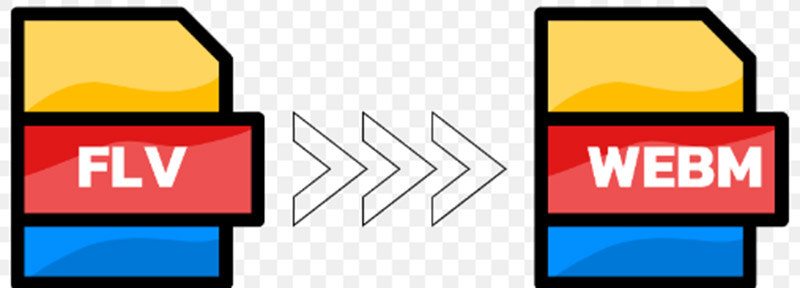
Parte 1: Los Mejores Conversores FLV a WEBM
Aquí exploraremos dos opciones de software populares y eficaces para convertir FLV a WEBM.
1.HitPaw Univd (HitPaw Video Converter)
HitPaw Univd no sólo sirve para convertir videos, sino que también tiene otras funciones. Puede manejar diferentes formatos como FLV y WEBM.
A la gente le gusta porque tiene muchas funciones útiles.- Interfaz fácil de usar:HitPaw tiene una interfaz sencilla y fácil de usar que permite a cualquiera convertir sus archivos sin necesidad de conocimientos técnicos.
- Rápida velocidad de conversión:Experimenta tiempos de conversión rápidos y eficaces, incluso para grandes lotes de archivos FLV.
- Características adicionales:HitPaw ofrece varias funcionalidades más allá de la conversión, como la edición de video.
-
1. Necesitas tener la aplicación HitPaw Univd en tu equipo.
-
2. Inicia el programa y haz clic en "Convertidor" en el menú principal.

-
3. Arrastra y suelta tus archivos FLV en la ventana de conversión o haz clic en "Añadir archivos" para buscarlos y seleccionarlos.

-
4. Haz clic en el menú desplegable de formato y elige WEBM como formato de salida.

-
5. (Opcional) Puedes personalizar aún más la calidad de salida haciendo clic en el icono "Configuración" situado junto a la opción de formato. Ajusta el bitrate y otros parámetros según necesites.
-
6. Para iniciar la conversión, haz clic en el botón "Convertir". Una vez completado, sus archivos WEBM convertidos se guardarán en la ubicación de salida elegida.

2. VLC Media Player
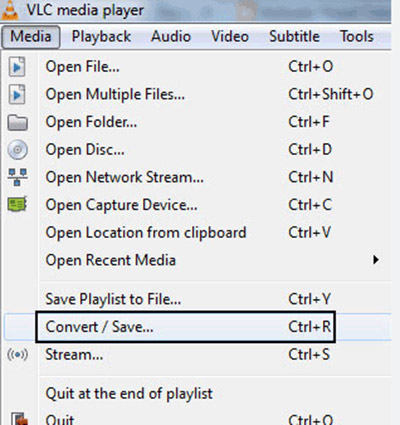
A muchos usuarios les sorprenderá saber que el popular VLC Media Player no sólo sirve para reproducir videos, ¡también puede convertirlos! He aquí cómo utilizarlo para convertir FLV a WEBM:
- 1.Abrir VLC Media Player.
- 2.Ve al menú "Media" y selecciona "Convertir/Guardar...".
- 3.Para añadir tu(s) archivo(s) FLV, haz clic en el botón "Añadir" y selecciónalos.
- 4.Haz clic en el botón "Examinar" y especifica una carpeta de destino para los archivos WEBM convertidos.
- 5.En el menú desplegable "Perfil", elige "WebM" en las opciones de formato de "Encapsulación".
- 6.Para iniciar la conversión, haga clic en "Iniciar".
Ventajas de Utilizar VLC Media Player:
- El software libre y de código abierto está disponible en la mayoría de las plataformas.
- No es necesario instalar ningún software adicional.
Desventajas de Utilizar VLC Media Player:
- Interfaz menos intuitiva en comparación con software de conversión dedicado como HitPaw Univd.
- Menos opciones de personalización para la calidad de salida y los parámetros de archivo.
Parte 2: Cómo Convertir Archivos FLV a WEBM Gratis Online
Para los que buscan una solución rápida y cómoda, existen varios conversores gratuitos online de FLV a WEBM. Aquí hay dos opciones populares:
1.Convertio
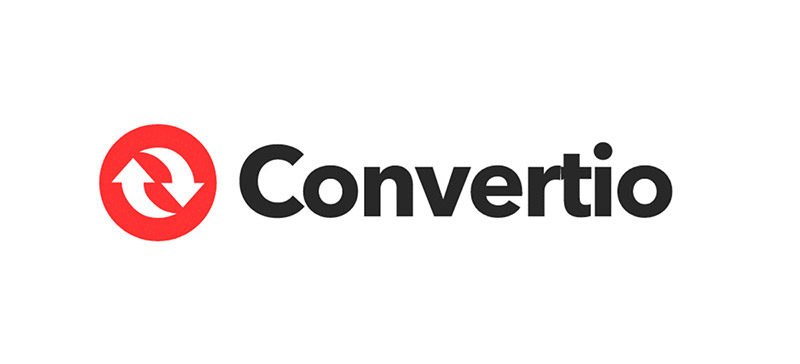
Convertio es un conversor en línea fácil de usar compatible con varios formatos de archivo, incluidos FLV y WEBM. Aquí tienes una guía básica:
- 1.Visita el sitio web.
- 2.Haz clic en "Elegir archivos" y selecciona tu(s) archivo(s) FLV.
- 3.Elige WEBM como formato de salida en el menú desplegable.
- 4.Haz clic en "Convertir" para iniciar el proceso.
- 5.Una vez convertidos, descarga tu(s) archivo(s) WEBM haciendo clic en el botón "Descargar".
Ventajas de Utilizar Convertio:
- Interfaz fácil de usar y proceso de conversión sencillo.
- Es compatible con varios formatos de archivo, lo que la hace versátil para diferentes necesidades.
Desventajas de Utilizar Convertio:
- Las conversiones gratuitas pueden estar sujetas a limitaciones de tamaño.
- Preocupación por la seguridad al subir archivos privados a plataformas en línea.
- Puede experimentar velocidades de conversión más lentas en comparación con el software dedicado.
2.FreeConvert:
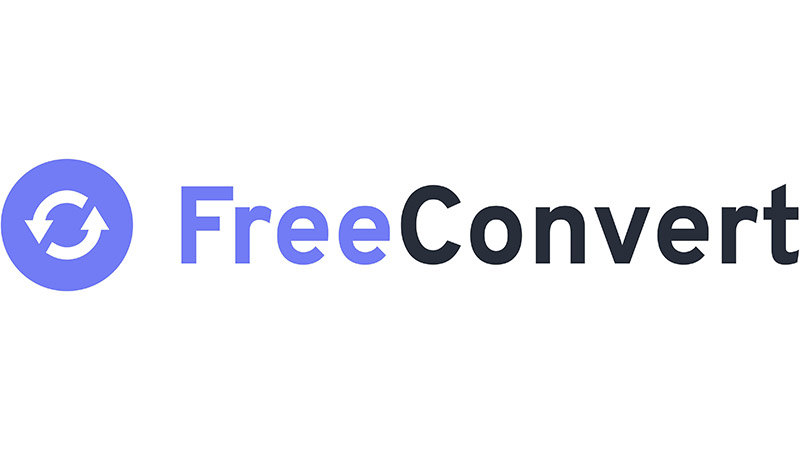
FreeConvert es otra opción online que ofrece la conversión de FLV a WEBM. A continuación te explicamos cómo usarla:
- 1.Visite el sitio web https://www.freeconvert.com/.
- 2.Haz clic en "Elegir archivos" y selecciona tu(s) archivo(s) FLV.
- 3.Selecciona WEBM como formato de salida en el menú.
- 4.Haz clic en "Convertir" para iniciar el proceso.
- 5.Una vez convertidos, descarga tu(s) archivo(s) WEBM haciendo clic en el botón "Descargar".
Ventajas de Utilizar FreeConvert:
- Al igual que Convertio, ofrece una interfaz fácil de usar y una conversión sencilla.
- Compatible con varios formatos de archivo además de FLV y WEBM.
L>Desventajas de Utilizar FreeConvert:
- Comparte limitaciones similares a Convertio en cuanto a restricciones de tamaño de archivos, problemas de seguridad y velocidades de conversión potencialmente más lentas.
Parte 3: Preguntas Frecuentes sobre la Conversión de FLV a WEBM Online
Q1. ¿Cómo se abren los archivos FLV?
A1. Puedes abrir archivos FLV utilizando varios reproductores multimedia, como VLC Media Player, Adobe Flash Player (que ya no es compatible con la mayoría de los navegadores) y software de reproducción FLV dedicado.
Q1. ¿Puedo convertir un archivo FLV a MP4?
A1. Por supuesto. Varias opciones de software y conversores online mencionados en esta guía, incluidos HitPaw Univd y Convertio, son compatibles con la conversión de FLV a MP4 junto con WEBM.
Conclusión
Elegir el método adecuado para convertir FLV a WEBM se reduce a sus necesidades y preferencias individuales. Si priorizas la facilidad de uso, la velocidad de conversión y las funciones adicionales, HitPaw Univd (HitPaw Video Converter) destaca como una opción excelente. Para conversiones ocasionales o una solución rápida en línea, los conversores gratuitos en línea como Convertio y FreeConvert ofrecen opciones convenientes, pero tenga en cuenta las limitaciones potenciales.
Recuerda, independientemente del método que elijas, asegúrate de tener los permisos y licencias necesarios para convertir cualquier archivo que no sea de tu creación. Para convertir archivos FLV a WEBM sin problemas, debes seguir la guía y tener en cuenta los factores mencionados.













 HitPaw Edimakor
HitPaw Edimakor HitPaw VoicePea
HitPaw VoicePea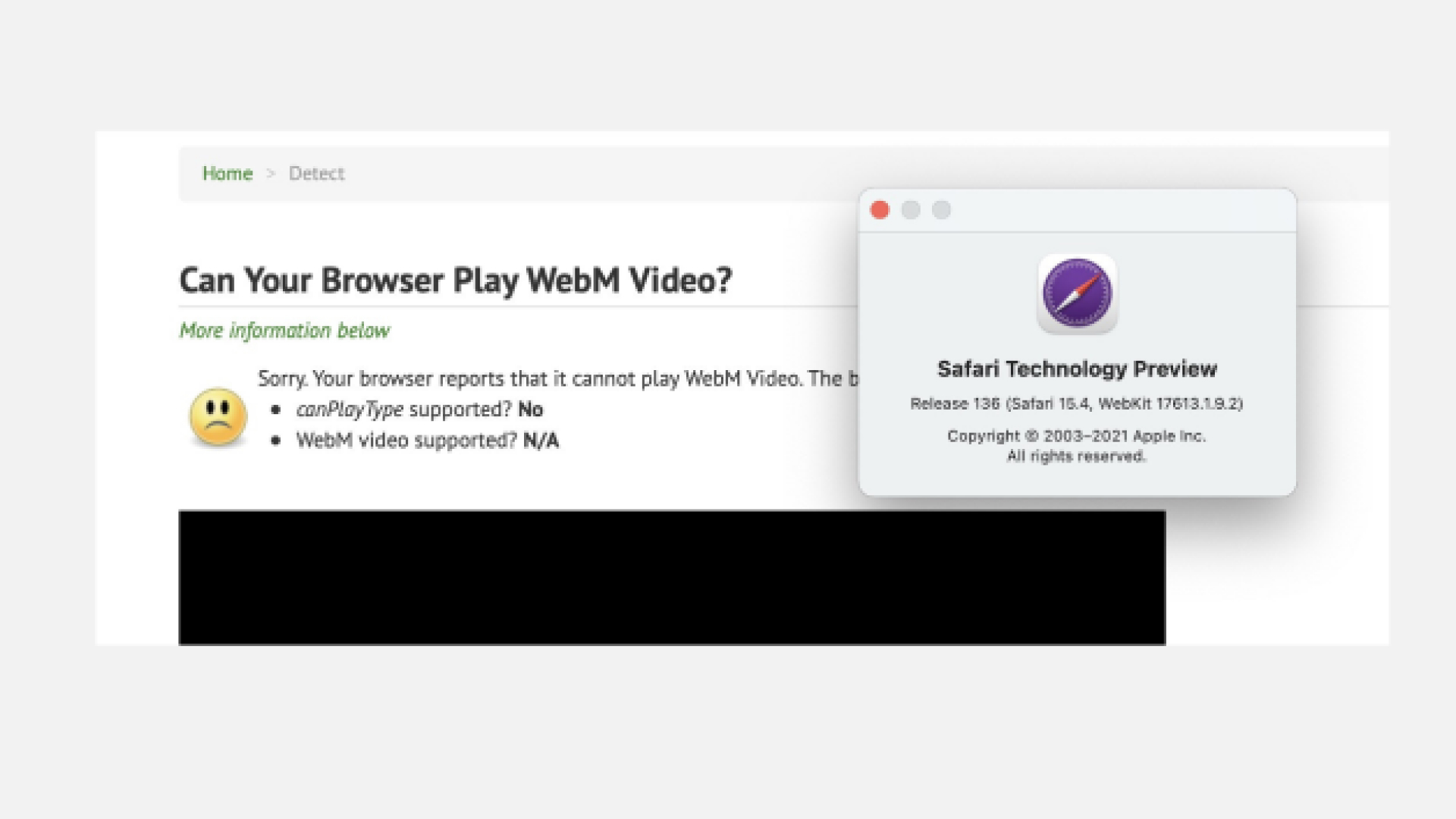
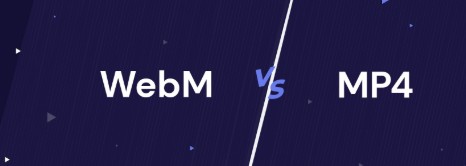
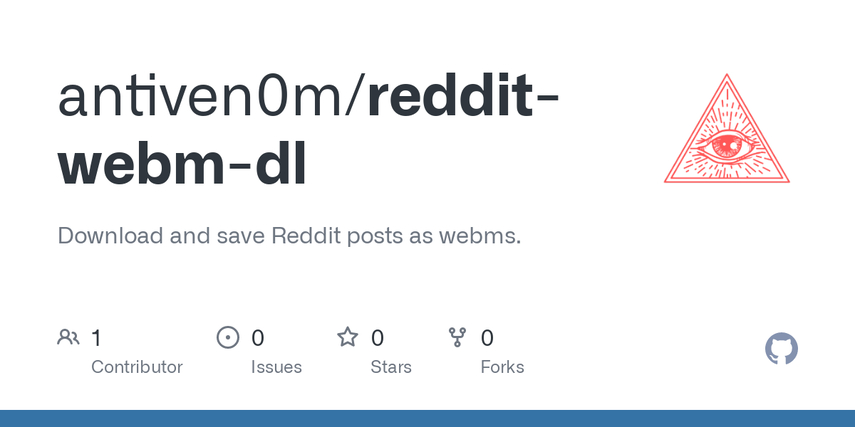


Compartir este artículo:
Valorar este producto:
Juan Mario
Redactor jefe
Trabajo como autónomo desde hace más de cinco años. He publicado contenido sobre edición de video, edición de fotos, conversión de video y películas en varios sitios web.
Más ArtículosDejar un comentario
Introduce tu opinión sobre los artículos de HitPaw